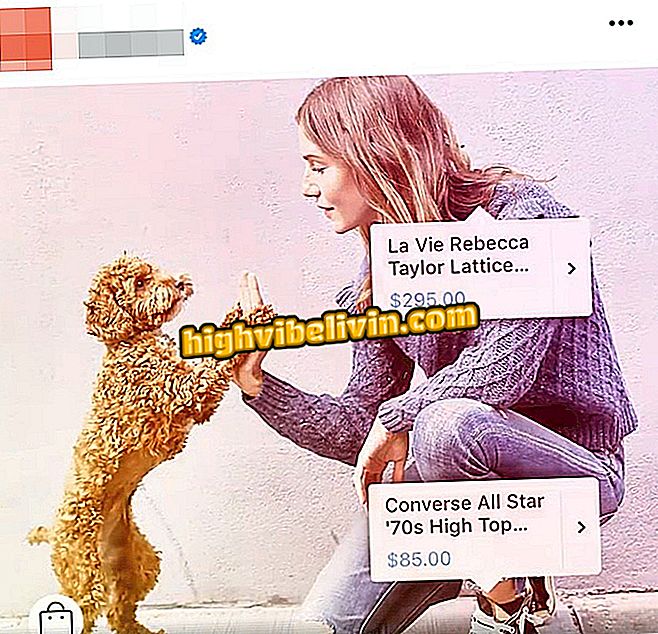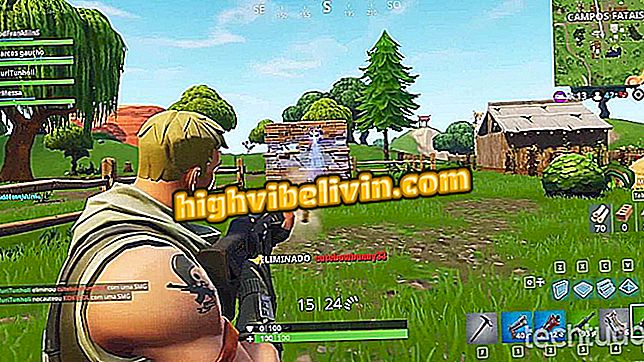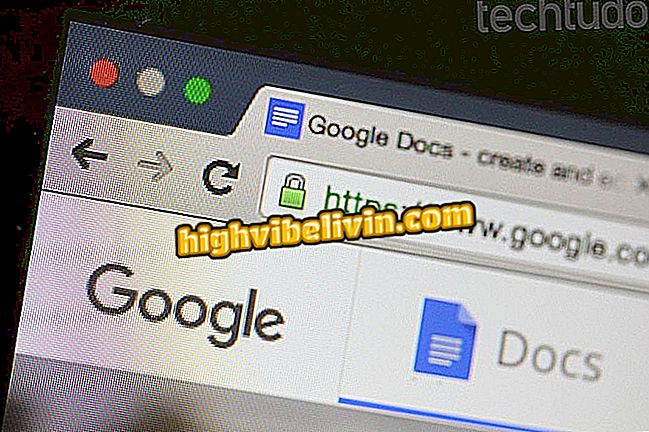Kā lietot, rediģēt un mainīt savu Bitmoji izskatu uz iPhone
Bitmoji, lietojumprogramma, kas ļauj izveidot lietotāja iemiesojumu, lai to izmantotu, ir tastatūra, ko var izmantot jebkurā lietojumprogrammā - it kā tas būtu īpašs emocijs. Funkcija ir interesanta tiem, kas vēlas izmantot savu pielāgoto bitmiku citās tērzēšanas lietotnēs, piemēram, Facebook Messenger un WhatsApp.
Šādos gadījumos kartes tiek nosūtītas kā attēli, un jūsu draugam tālrunī nav jābūt instalētai Bitmoji programmai, lai varētu tos apskatīt. Izlasiet tālāk sniegtajā apmācībā, kā konfigurēt un lietot iPhone (iOS) Bitmoji tastatūru.

Uzziniet, kā rediģēt Bitmoji uz iPhone
Mobilā tastatūra: uzziniet alternatīvas, kā rakstīt uz Android un iPhone
Kā aktivizēt tastatūru
1. solis. Piekļūstiet iOS iestatījumiem un pieskarieties “Vispārīgi”. Tad pabīdiet ekrānu līdz galam un pieskarieties Keyboard.

Piekļūstiet iOS iestatījumiem iPhone
2. solis. Tagad pieskarieties "Klaviatūras" un nākamajā ekrānā atlasiet "Pievienot jaunu tastatūru ...".

Jaunas tastatūras pievienošana iPhone
3. solis. Sadaļā "Trešās puses tastatūras" izvēlieties "Bitmoji", lai to pievienotu. Atgriežoties iepriekšējā ekrānā, vēlreiz pieskarieties tastatūrai "Bitmoji".

Bitmoji tastatūras pievienošana iPhone
Visbeidzot, lai tastatūra darbotos, iespējojiet opciju "Atļaut pilnīgu piekļuvi" un pieskarieties "Atļaut", lai apstiprinātu.

Bitmoji tastatūras iestatīšana uz iPhone
Lietotne: Iegūstiet tehniskos padomus un jaunumus tālrunī
Kā lietot tastatūru
1. solis. Pēc tastatūras iestatīšanas to var izmantot jebkurā tērzēšanas programmā. Lai to izdarītu, vienkārši turiet taustiņu ar globusa simbolu un parādītajā izvēlnē pieskarieties "Bitmoji". Tagad atrodiet bitmoji, kuru vēlaties nosūtīt.

Piekļuve iPhone tastatūrai Bitmoji
2. solis. Izvēlieties bitmoji, kuru vēlaties nosūtīt. Ziņojums informē, ka tas ir nokopēts uz iPhone starpliktuvi. Lai ielīmētu attēlu tērzēšanā, pieskarieties ziņojuma laukam un izmantojiet opciju "Ielīmēt".

Bitmoji kopēšana uz iPhone
3. solis. Visbeidzot, vienkārši apstipriniet iesniegumu, pieskaroties “Sūtīt fotoattēlu”. Bitmoji tiks nosūtīta kā attēls, un jūsu draugam nav nepieciešams, lai programma tiktu instalēta tālrunī, lai to apskatītu.

Bitu moduļa sūtīšana uz iPhone
Izmantojot šos padomus, varat nosūtīt bitmojus uz jebkuru tērzēšanas programmu uz iPhone.
WhatsApp: kā atbrīvot jauno emociju? Atklājiet forumā.